Domanda
Problema: come correggere il BSOD di Qcamain10x64.sys in Windows 10?
Ciao, ricevo ripetutamente questo errore di schermata blu. Ho aggiornato di recente a Windows 10 e da allora viene visualizzato l'errore con un'indicazione su Qcamain10x64.sys. Non so cosa sia questo file, ma è quello problematico. Non ho idea di come risolvere il problema, potete aiutarmi a risolverlo?
Risposta risolta
Qcamain10x64.sys BSOD[1] in Windows 10 è il problema comune, basato su vari rapporti degli utenti[2]. La cosa peggiore del problema è il fatto che appare in modo casuale e senza trigger particolarmente rilevabili. Incontrare l'errore potrebbe significare che l'ultimo Windows Update ha alcuni bug o problemi di sicurezza. Ci sono aggiornamenti particolari con problemi
[3] che può innescare il problema come questo e molti altri problemiSe hai installato l'aggiornamento e non è stato installato correttamente, potresti dover risolvere questi problemi per risolvere questi arresti anomali del sistema e altri errori. L'installazione di ogni aggiornamento in sospeso dovrebbe essere l'abitudine poiché tutti i problemi rilevati dagli sviluppatori et risolti negli aggiornamenti successivi o ottengono patch per i bug particolari.
Un altro problema che può attivare questo errore Blue Screen Of Death Qcamain10x64.sys in Windows è correlato a parti danneggiate o obsolete nel sistema. Driver e altri problemi di file possono innescare problemi con gli arresti anomali e l'errore dei processi sulla macchina. Particolari driver LAN wireless obsoleti possono attivare questi errori BSOD e altri problemi.
È possibile risolvere manualmente questi problemi con file e driver obsoleti, ma esistono modi più rapidi per verificare la presenza di file interessati o danneggiati. Puoi eseguire lo strumento come ReimageLavatrice Mac X9 e controlla il sistema per la corruzione dei dati e persino ripara quei pezzi correttamente. Questo è uno dei modi per correggere il BSOD di Qcamain10x64.sys anche in Windows 10. Tuttavia, non saltare i passaggi seguenti e assicurati di seguire correttamente i metodi per risolvere l'errore una volta per tutte.

Opzione 1. Installa gli ultimi aggiornamenti di Windows
Per riparare il sistema danneggiato, è necessario acquistare la versione con licenza di Reimage Reimage.
- Colpisci le finestre Inizio pulsante.
- Vai alle impostazioni.
- Clic Sezione Aggiornamento e sicurezza.
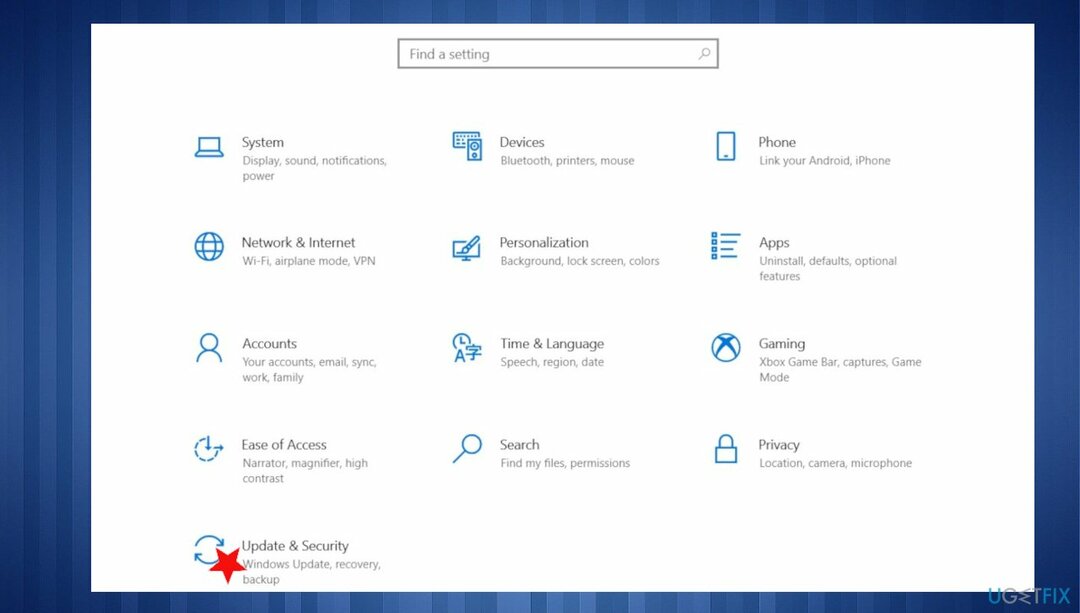
- Trova la sezione Windows Update e premi Controlla gli aggiornamenti.
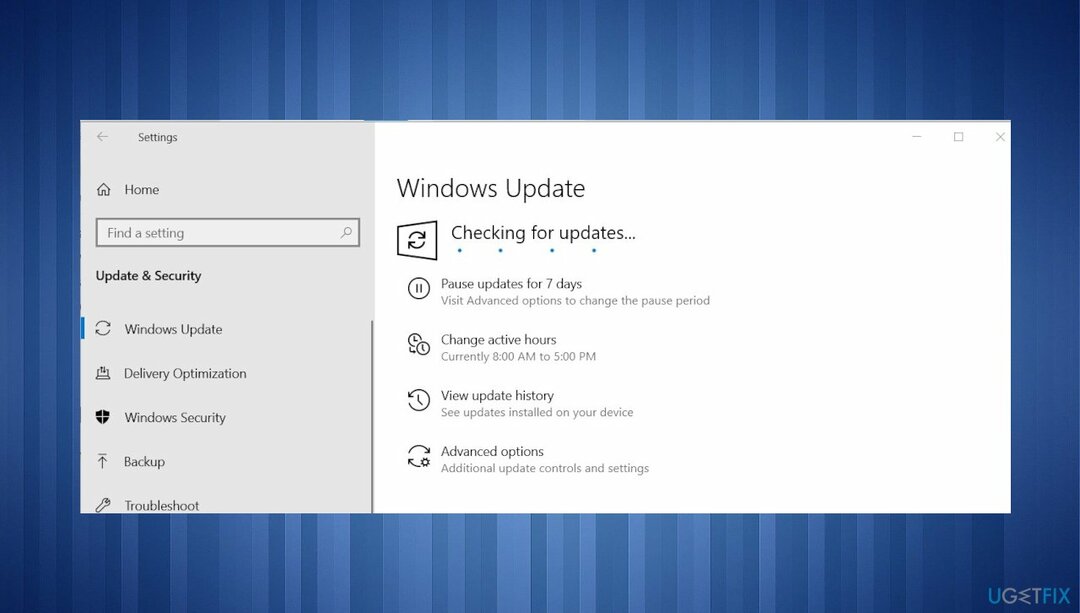
- Se gli aggiornamenti sono disponibili per il download, fare clic su Installare aggiornamenti.
- Al termine dell'aggiornamento, riavvia il PC.
Opzione 2. Aggiorna il driver della LAN wireless
Per riparare il sistema danneggiato, è necessario acquistare la versione con licenza di Reimage Reimage.
- premere Tasto Windows + R per aprire una finestra di dialogo Esegui.
- Tipo devmgmt.msc all'interno della casella di testo e premere accedere Confidarsi Gestore dispositivi.
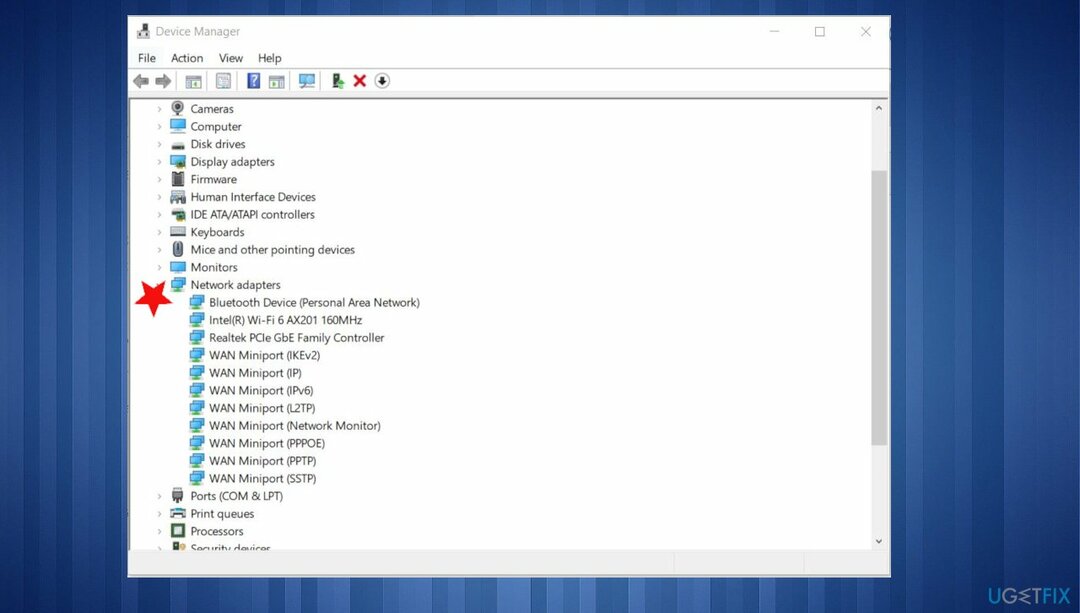
- Sopra Gestore dispositivi, scorrere l'elenco ed espandere il menu per Adattatori di rete.
- Fare clic con il pulsante destro del mouse sul driver dell'adattatore di rete wireless.
- Clicca su Aggiorna driver.
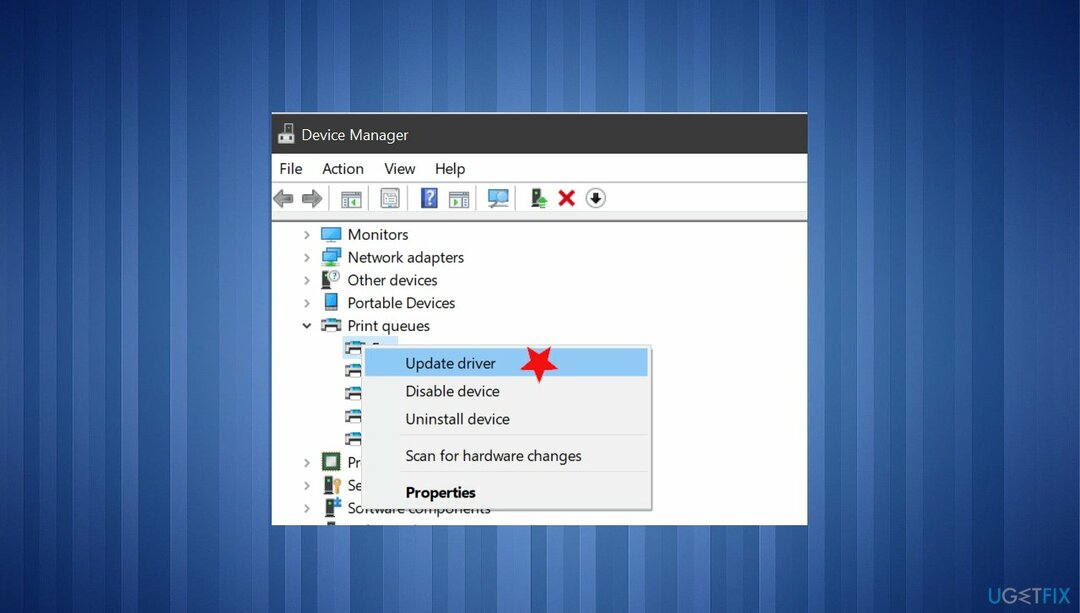
- Clicca su Cerca automaticamente il software del driver aggiornato per forzare la ricerca di una versione del driver aggiornata.
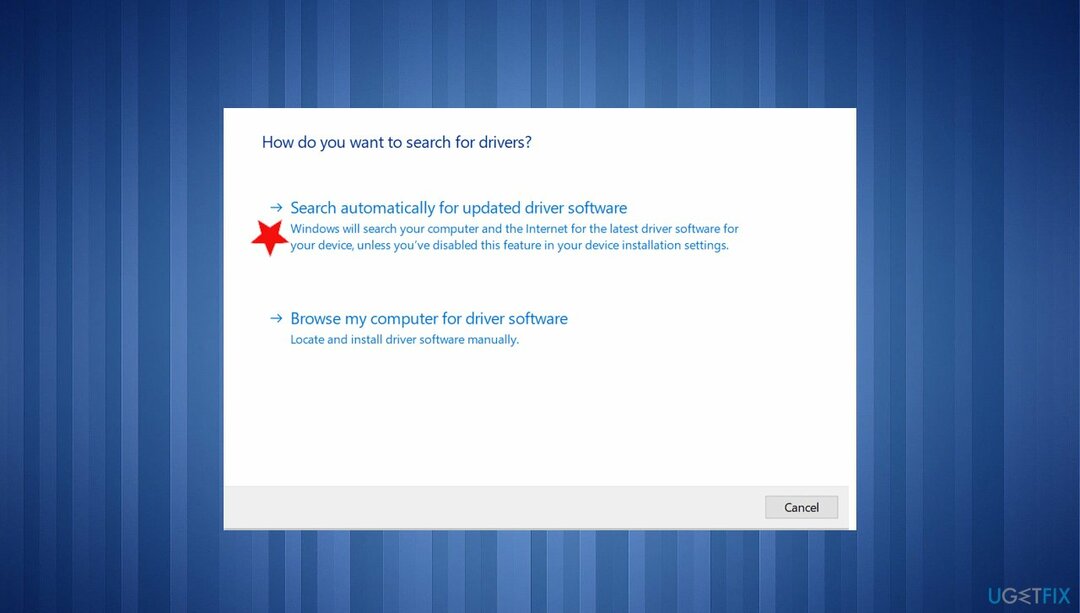
Puoi eseguire automaticamente questi aggiornamenti dei driver con strumenti come DriverFix che può trovare versioni di driver perfettamente compatibili nel database. Risparmia tempo e fa gli aggiornamenti dei driver più importanti per te senza problemi.
Opzione 3. Reinstallare il driver
Per riparare il sistema danneggiato, è necessario acquistare la versione con licenza di Reimage Reimage.
- Vai a Gestore dispositivi.
- Espandi il menu a discesa associato a Adattatori di rete.
- Fare clic con il pulsante destro del mouse sul driver dell'adattatore di rete wireless e scegliere Proprietà.

- Seleziona il Autista scheda e fare clic su Disinstalla dispositivo.
- Riavvia il computer al termine.
- Consenti a Windows di installare il driver sostitutivo al successivo avvio.
Opzione 4. Esegui un controllo del disco
Per riparare il sistema danneggiato, è necessario acquistare la versione con licenza di Reimage Reimage.
- Fare clic sul menu Start e digitare cmd.

- Fare clic con il pulsante destro del mouse su CMD nel risultato e seleziona Eseguire come amministratore.
- Clic sì quando richiesto. Si apre il prompt dei comandi.
- Tipo chkdsk c: /f e premi Invio.
- Riavvia il computer per completare la scansione.
Ripara automaticamente i tuoi errori
Il team di ugetfix.com sta cercando di fare del suo meglio per aiutare gli utenti a trovare le migliori soluzioni per eliminare i loro errori. Se non vuoi lottare con le tecniche di riparazione manuale, usa il software automatico. Tutti i prodotti consigliati sono stati testati e approvati dai nostri professionisti. Gli strumenti che puoi utilizzare per correggere l'errore sono elencati di seguito:
Offerta
fallo ora!
Scarica correzioneFelicità
Garanzia
fallo ora!
Scarica correzioneFelicità
Garanzia
Se non sei riuscito a correggere il tuo errore utilizzando Reimage, contatta il nostro team di supporto per ricevere assistenza. Per favore, facci sapere tutti i dettagli che ritieni dovremmo sapere sul tuo problema.
Questo processo di riparazione brevettato utilizza un database di 25 milioni di componenti che possono sostituire qualsiasi file danneggiato o mancante sul computer dell'utente.
Per riparare il sistema danneggiato, è necessario acquistare la versione con licenza di Reimage strumento di rimozione malware.

Proteggi la tua privacy online con un client VPN
Una VPN è fondamentale quando si tratta di privacy dell'utente. I tracker online come i cookie possono essere utilizzati non solo dalle piattaforme di social media e da altri siti Web, ma anche dal provider di servizi Internet e dal governo. Anche se applichi le impostazioni più sicure tramite il tuo browser web, puoi comunque essere monitorato tramite app connesse a Internet. Inoltre, i browser incentrati sulla privacy come Tor non sono una scelta ottimale a causa della ridotta velocità di connessione. La soluzione migliore per la tua massima privacy è Accesso privato a Internet – essere anonimo e sicuro online.
Gli strumenti di recupero dati possono prevenire la perdita permanente di file
Il software di recupero dati è una delle opzioni che potrebbero aiutarti recuperare i tuoi file. Una volta eliminato, un file non svanisce nel nulla: rimane nel sistema finché non vengono scritti nuovi dati su di esso. Recupero dati professionale è un software di recupero che cerca le copie funzionanti dei file cancellati all'interno del tuo disco rigido. Utilizzando lo strumento, puoi prevenire la perdita di documenti preziosi, compiti scolastici, immagini personali e altri file cruciali.